
有时候PDF文件中需要插入新的内容,当内容量过大时,则需要插入新的PDF页面用来承载这些内容,本期教你在PDF编辑器中插入新页面的方法。
方法1:直接插入PDF页面
选择转转大师PDF编辑器中选择【编辑】,选择【插入页面】功能,页面来源可选择【从文件或从已打开的文档】,可选择指定页面范围插入,插入的目标位置可选择。

方法2:插入PDF空白页面
在转转大师PDF编辑器中,选择【编辑】,选择【插入空白页】功能,页面大小可设置,插入的目标位置可选择。
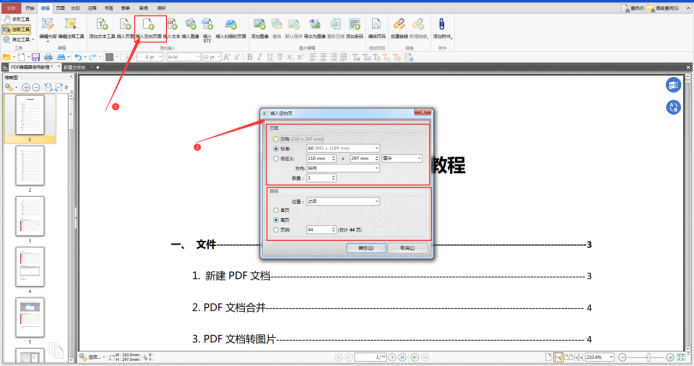
方法3:插入TXT文本页面
在转转大师PDF编辑器中,选择插入TXT文本功能,可将转换TXT文件为PDF,可选择文件或者文件夹添加,文件选择可设置,插入的目标位置可选择。
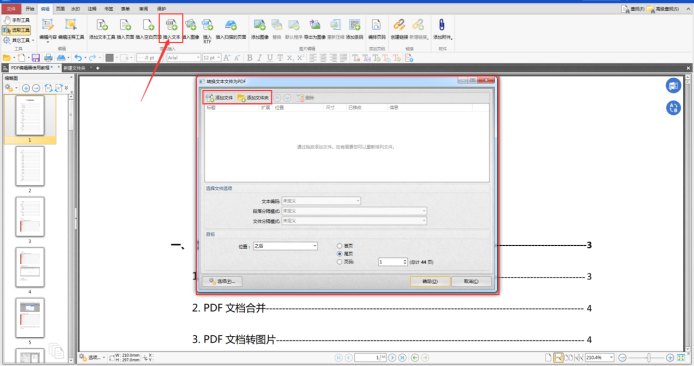
方法4:插入图像页面
选择插入图像功能,可将转换 图片文件为PDF,可选择文件、文件夹、扫描仪添加,插入的目标位置可选择,插入图像可设置。
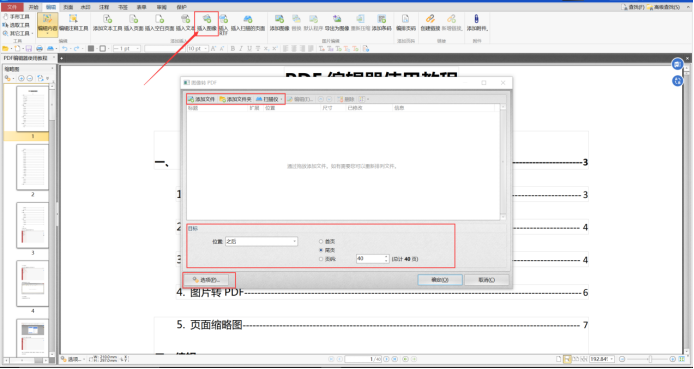
方法5:插入RTF页面
在转转大师PDF编辑器中,选择插入 RTF ,可将转换 RTF 文件为PDF,可选择文件或者文件夹添加,插入的目标位置可选择,插入RTF可设置。
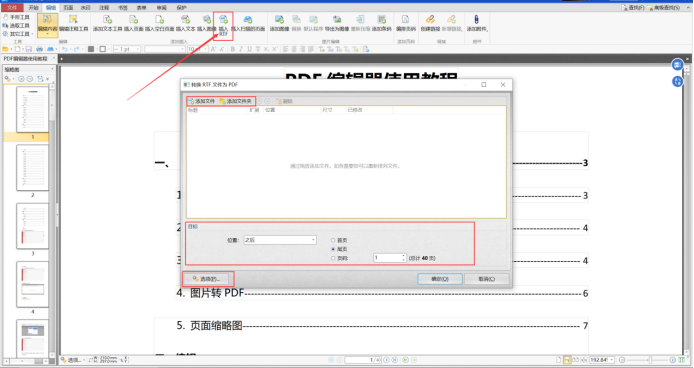
方法6:添加图像文件
在转转大师PDF编辑器中,选择【添加图像】功能,可将图片插入到PDF文件中,文件来源可选择,可以对插入的图像进行预览,可选择将插入的图像作为图章注释插入或作为页面内容的一部分。
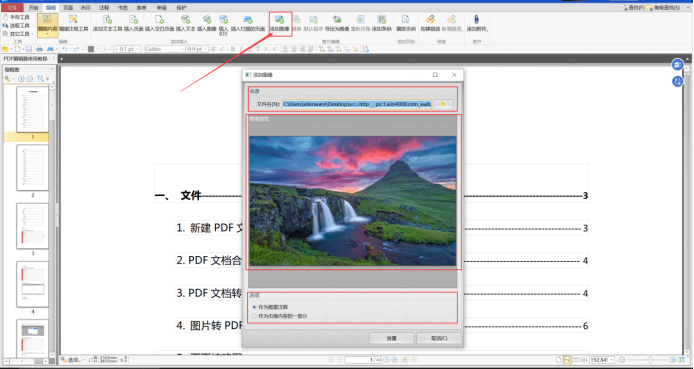
总结一下
以上就是PDF编辑器插入新页面的方法,赶快学习起来吧,助力高效办公。

 创建PDF文件
创建PDF文件
 观看视频
观看视频 免费下载
免费下载

 PDF编辑技巧
PDF编辑技巧




